Page 1

IdeaTab S2109A-F
֯⭘䈤᰾Җ
Page 2
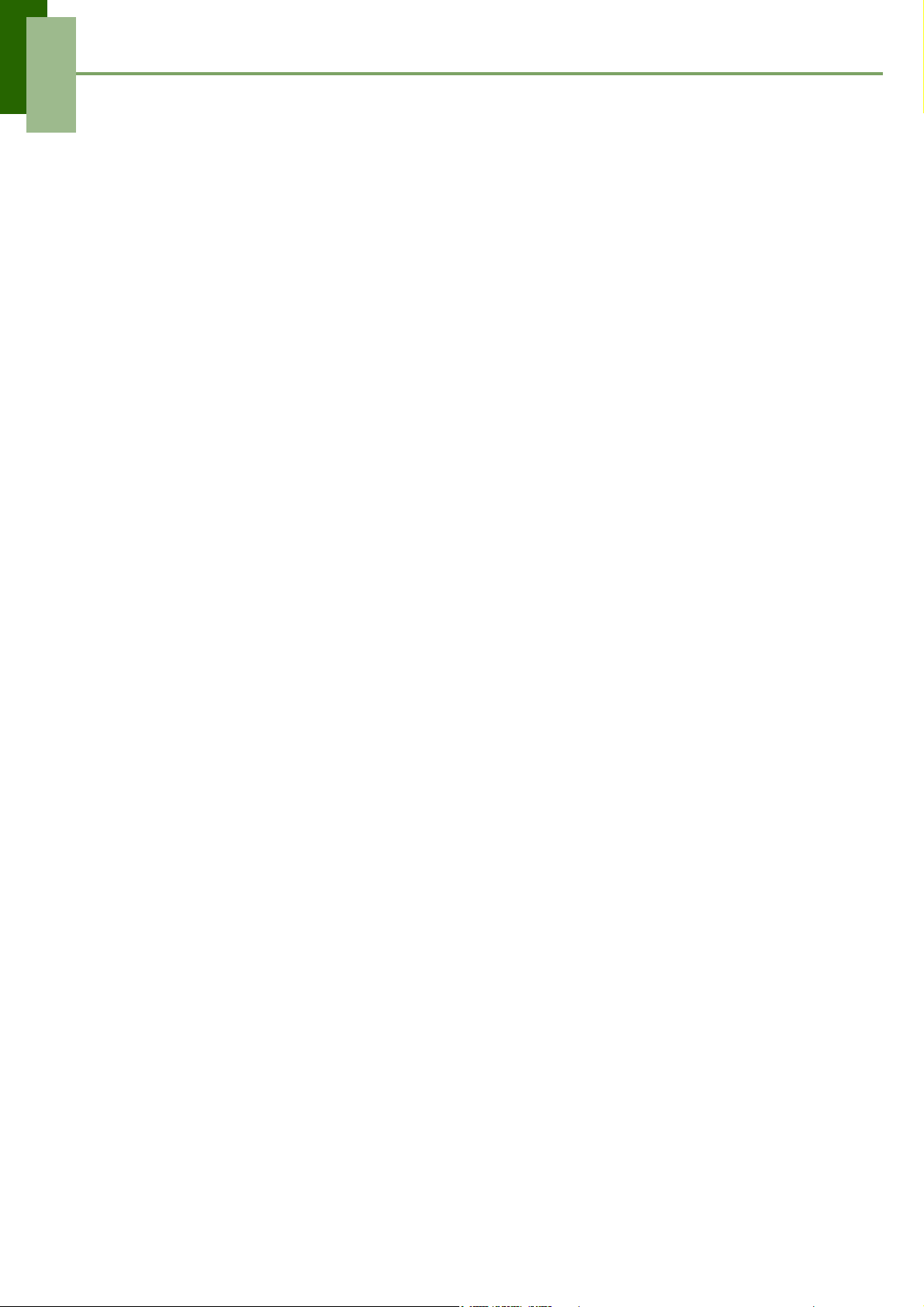
目录
第 1 章: 准备使用......................................................................... 1
1.1 您的设备 ........................................................................................................ 1
本文所有图片仅供参考,具体产品以实物为准。 ...................... 1
正面 ............................................................ 1
背面 ............................................................ 1
顶面 ............................................................ 2
侧面 ............................................................ 2
1.2 安装存储卡 .................................................................................................... 2
1.3 电池充电 ........................................................................................................ 3
1.4 开启或关闭设备 ............................................................................................. 3
1.5 解锁屏幕 ........................................................................................................ 4
第 2 章: 基本用法......................................................................... 5
2.1 主画面............................................................................................................ 5
扩展的主画面 .................................................... 5
状态栏图标 ...................................................... 6
快捷方式菜单 .................................................... 7
使用窗口小部件 .................................................. 8
应用程序 ........................................................ 9
设置壁纸 ........................................................ 9
2.2 调节音量 ...................................................................................................... 11
2.3 设置 WLAN ................................................................................................. 12
2.4 联系人.......................................................................................................... 15
添加联系人 ..................................................... 15
导入联系人 ..................................................... 16
备份联系人 ..................................................... 16
收藏联系人 ..................................................... 17
第 3 章: 电子邮件....................................................................... 18
3.1 电子邮件帐户............................................................................................... 18
设置网络电子邮件帐户 ........................................... 18
查看电子邮件帐户 ............................................... 19
第 4 章: 使用网络....................................................................... 20
4.1 浏览网页 ...................................................................................................... 20
管理网页 ....................................................... 21
第 5 章: 使用蓝牙....................................................................... 22
5.1 连接到蓝牙设备 ........................................................................................... 22
第 6 章: 多媒体应用 ................................................................... 23
6.1 照片和视频 .................................................................................................. 23
拍摄照片 ....................................................... 23
录制视频 ....................................................... 24
检查照片 ....................................................... 24
检查视频 ....................................................... 25
i
Page 3
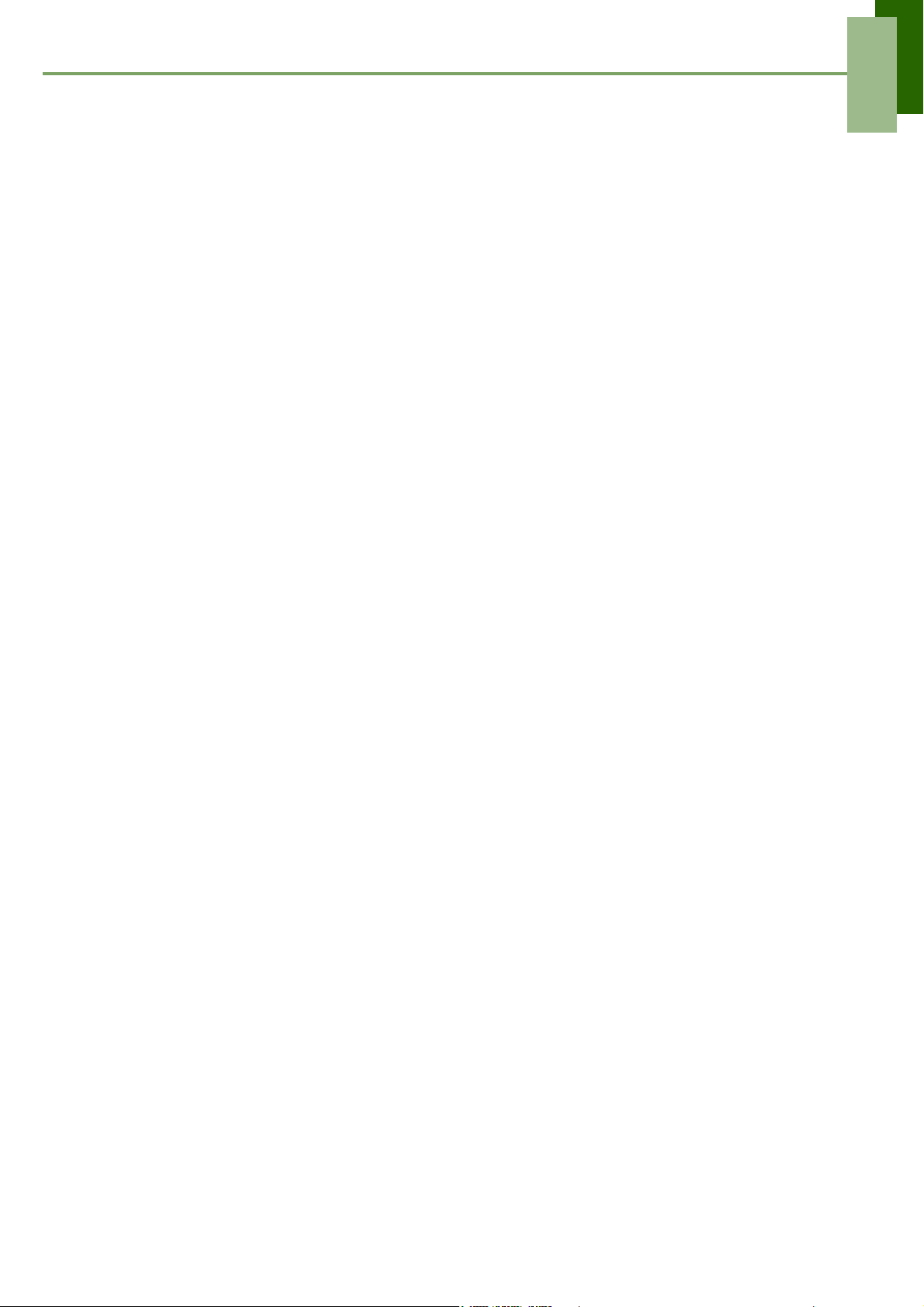
目录
配置摄像头设置 ................................................. 25
6.2 查看照片和视频 ........................................................................................... 27
查看照片 ....................................................... 27
播放视频 ....................................................... 28
6.3 使用音乐播放器 ........................................................................................... 29
音乐画面 ....................................................... 29
第 7 章: 应用程序....................................................................... 30
7.1 浏览器.......................................................................................................... 30
7.2 计算器.......................................................................................................... 30
7.3 日历 ............................................................................................................. 31
7.4 时钟 ............................................................................................................. 31
7.5 下载内容 ...................................................................................................... 32
管理文件 ....................................................... 32
7.6 文件管理 ...................................................................................................... 33
管理文件和文件夹 ............................................... 33
7.7 收音机.......................................................................................................... 34
7.8 图库 ............................................................................................................. 35
7.9 本地搜索 ...................................................................................................... 35
7.10 搜索 ........................................................................................................... 36
通过输入文本来搜索信息 ......................................... 36
7.11 设置 ........................................................................................................... 36
7.12 语音记事 .................................................................................................... 37
第 8 章: 管理您的设备 ................................................................ 38
8.1 设备设置 ...................................................................................................... 38
无线和网络 ..................................................... 38
设备 ........................................................... 38
个性化 ......................................................... 39
系统 ........................................................... 40
8.2 更改基本设置............................................................................................... 43
日期和时间设置 ................................................. 43
闹钟设置 ....................................................... 44
显示设置 ....................................................... 44
铃声设置 ....................................................... 45
8.3 使用无线和网络 ........................................................................................... 46
8.4 保护您的设备............................................................................................... 46
屏幕锁定保护设置 ............................................... 46
8.5 重置设备 ...................................................................................................... 46
ii
Page 4
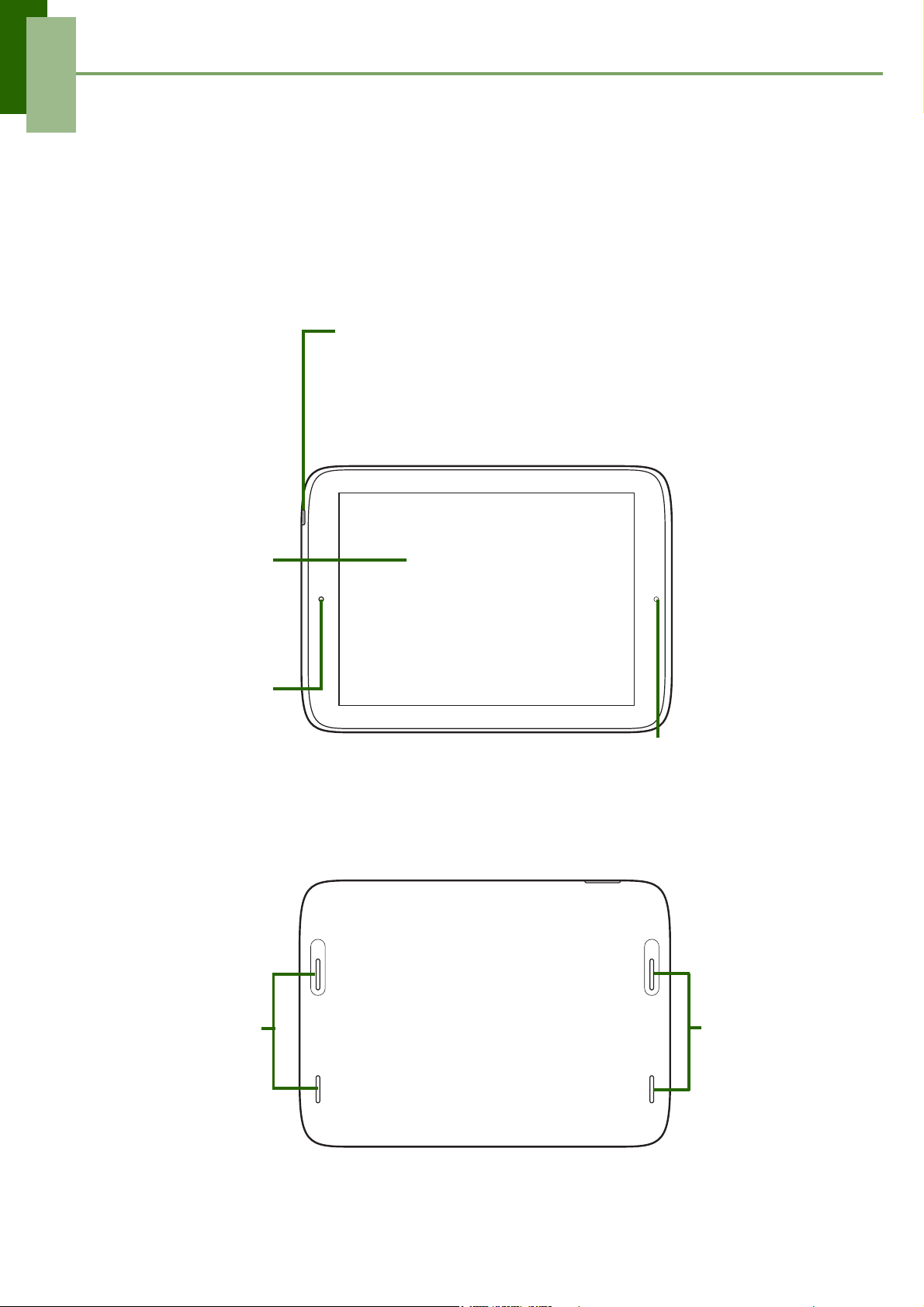
第 1 章: 准备使用
触摸屏
摄像头
环境光线传感器
电源按钮
扬声器
扬声器
第 1 章: 准备使用
1.1 您的设备
本文所有图片仅供参考,具体产品以实物为准。
正面
背面
1
Page 5
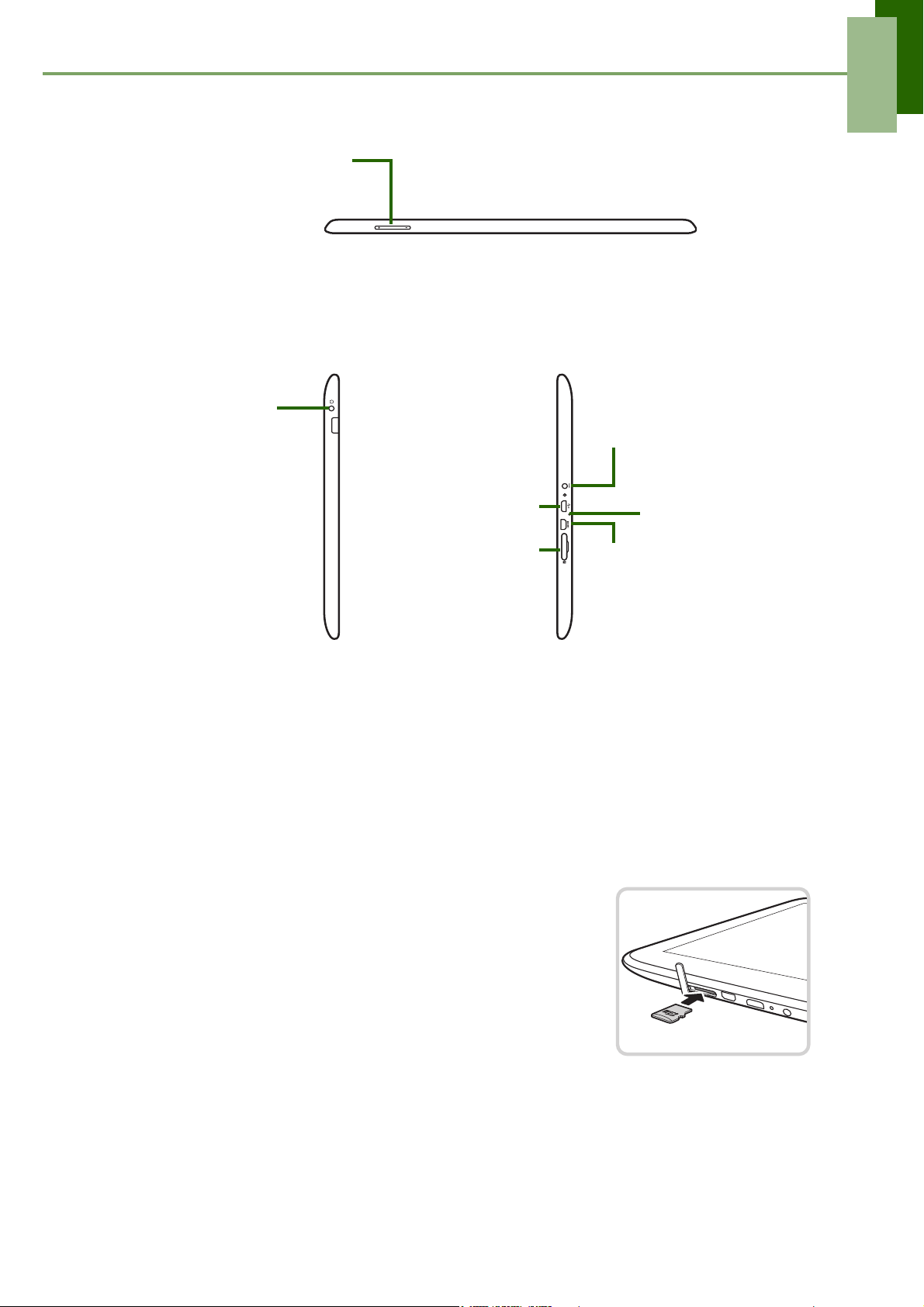
顶面
音量 +/- 按钮
麦克风
MicroSD 插槽
耳机插孔
Micro HDMI 端口
直流插孔
Micro USB 端口
侧面
第 1 章: 准备使用
1.2 安装存储卡
您需要使用一个 microSD®(需另行购买)卡来存储照片、音乐、视频、以及其他数
据。
安装存储卡
1. 打开卡盖。
2. 插入 microSD 卡,如图所示。确保金属触点朝下。
取出存储卡
1. 打开卡盖。
2. 按 microSD 卡,使其从插槽中弹出。
注意:请勿在设备处于开机状态时取出存储卡。若突然取出存储卡,可能造成数据丢
失或系统意外故障。
2
Page 6
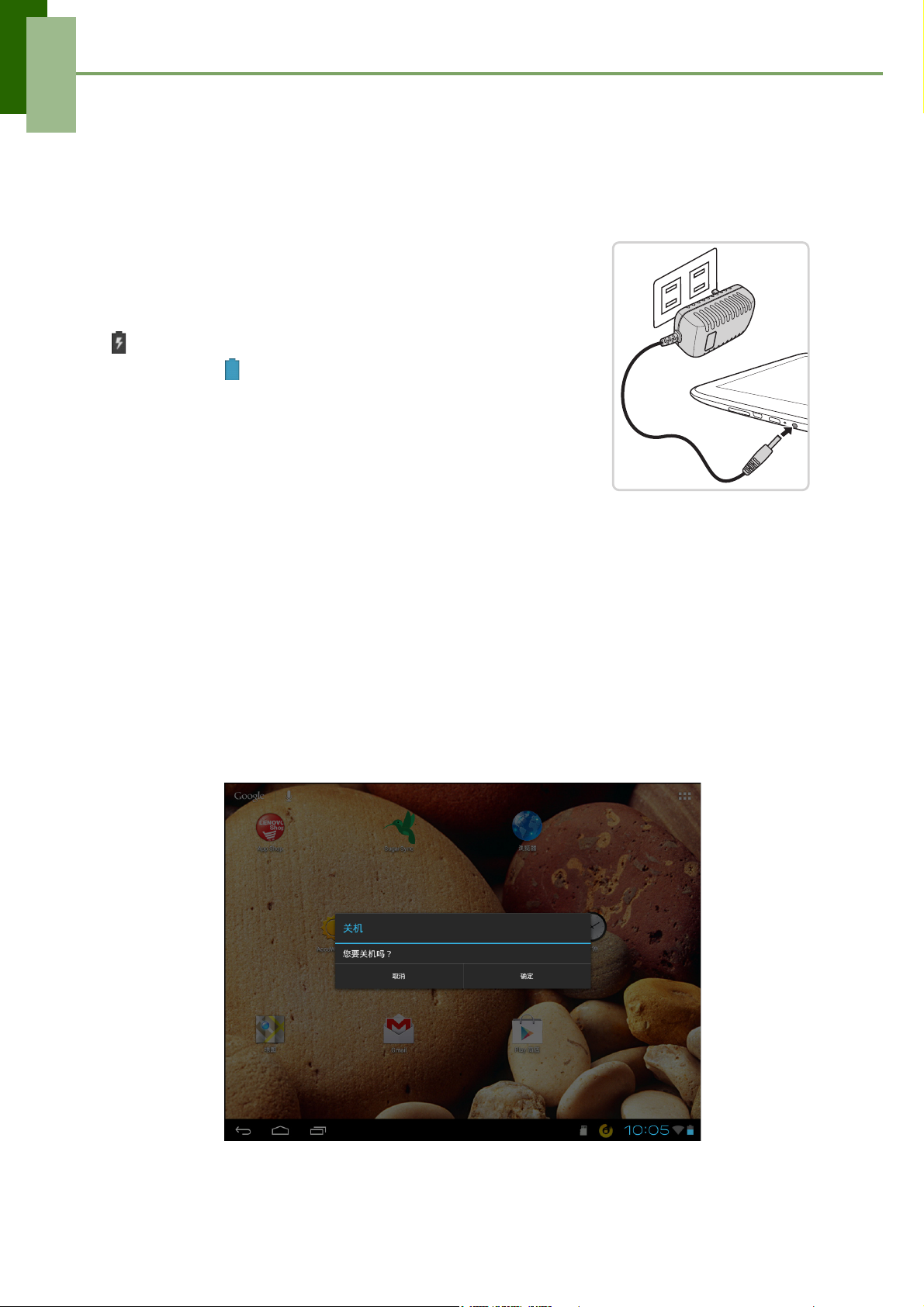
第 1 章: 准备使用
1.3 电池充电
本产品在出货时电池未完全充满电。电池完全充电需要 5 小时。
对电池充电
1. 将交流适配器的一端连接到设备的直流插孔。
2. 将交流适配器的另一端连接到墙壁插座,开始充电。
当电池正在充电并且设备处于开机状态时,状态栏中显示
图标。当电池充电完毕、从设备上拔掉交流适配器后,
状态栏中显示 图标。
注意:
• 用户必须使用 USB 2.0 或以上版本的 USB 接口连接。
• 当使用 micro USB 线将设备连接到电脑时,电池也会充
电,但会耗用非常长的时间。此种充电方式非首选充电方
式,建议使用电源适配器进行充电。
1.4 开启或关闭设备
安装存储卡,将电池充满电后,即可准备开启设备电源。
开启设备
一直按住电源按钮,直至设备震动。
关闭设备
1. 按住电源按钮 1 秒钟。
3
Page 7
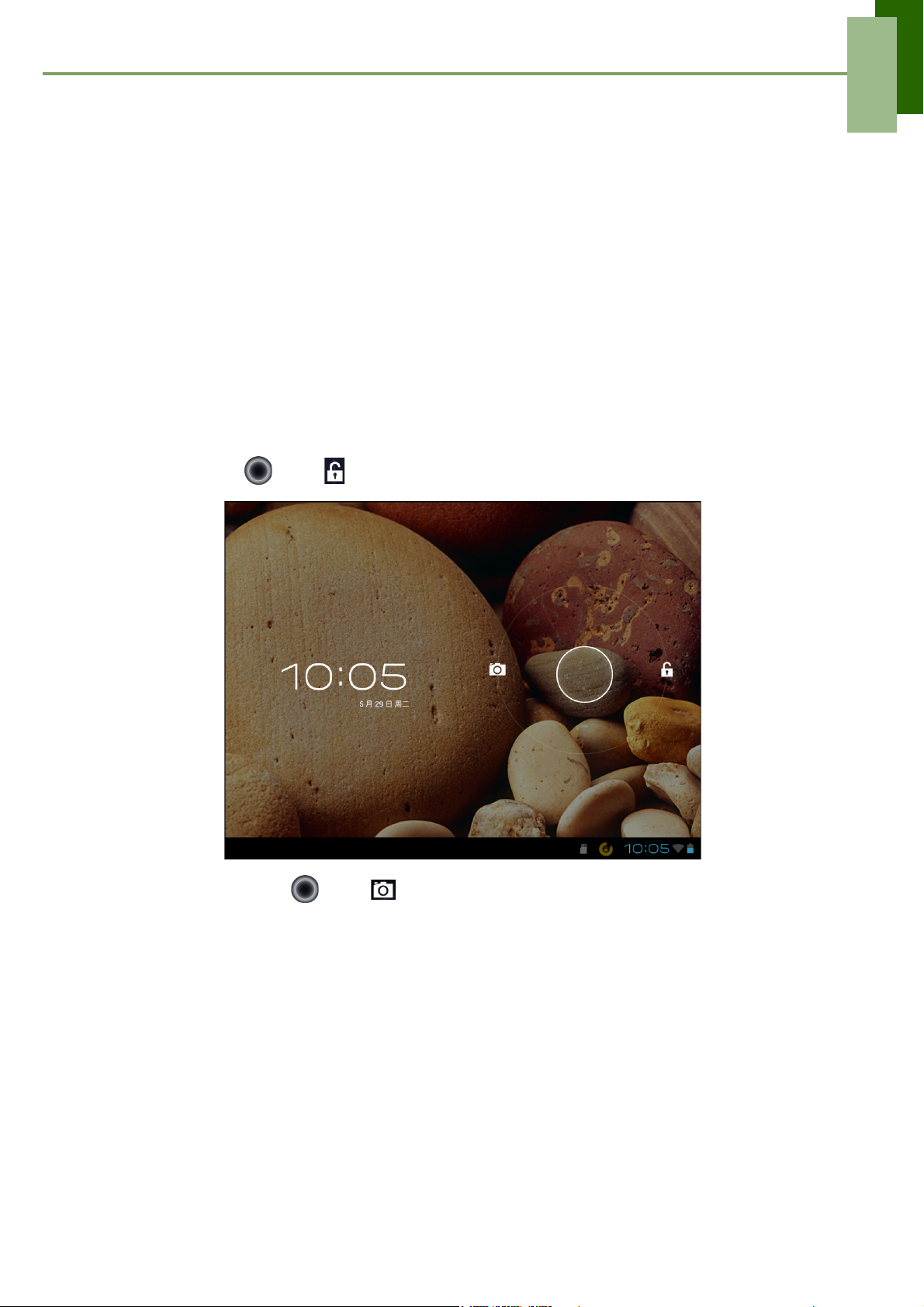
第 1 章: 准备使用
2. 随后会弹出一个窗口,点击确定进行确认。
使设备进入休眠模式
如要使设备进入休眠模式,请按电源按钮。这将关闭显示屏。
如要开启显示屏,请再按一次电源按钮。
1.5 解锁屏幕
在默认情况下,屏幕在闲置一段时间后自动锁定。您可以设置屏幕锁定前的时间长度,
请参见第 44 页的 “在设备闲置时关闭背光”。
解锁屏幕
1. 按电源按钮从休眠模式开启显示屏。
2. 将中间圆圈 ()拖到 以解锁屏幕。
注意:若将中间圆圈 ()拖到 ,可直接使用摄像头功能。
4
Page 8
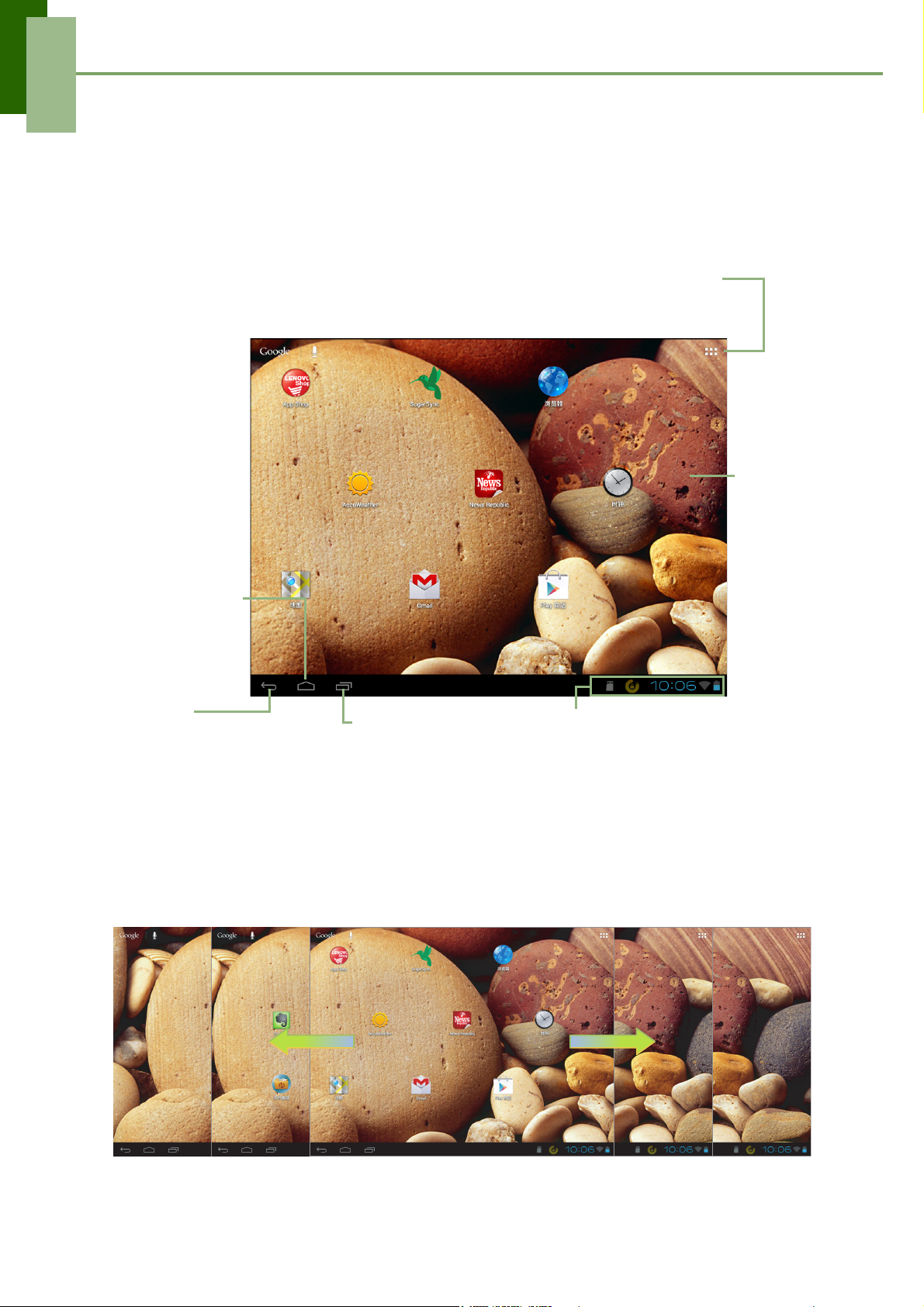
第 2 章: 基本用法
最近应用程序
点击此图标可查看最近
使用的应用程序。
启动器图标
点击此图标可查看设备的应用
向左/向
右滑动可
查看扩展
的主画面。
返回
点击此图标可返回
前一画面。
状态栏
显示状态和通知图标。
主画面
点击此图标可
返回主画面。
第 2 章: 基本用法
2.1 主画面
在主画面上,您可以快速访问常用功能,查看关于已收到消息的通知,查看电池和连
接状态。
扩展的主画面
在主画面上向左或向右滑动手指。
主画面左侧和右侧的两个扩展画面提供了更多空间,可放置图标、窗口小部件、快捷
方式、以及其他项目。
5
Page 9
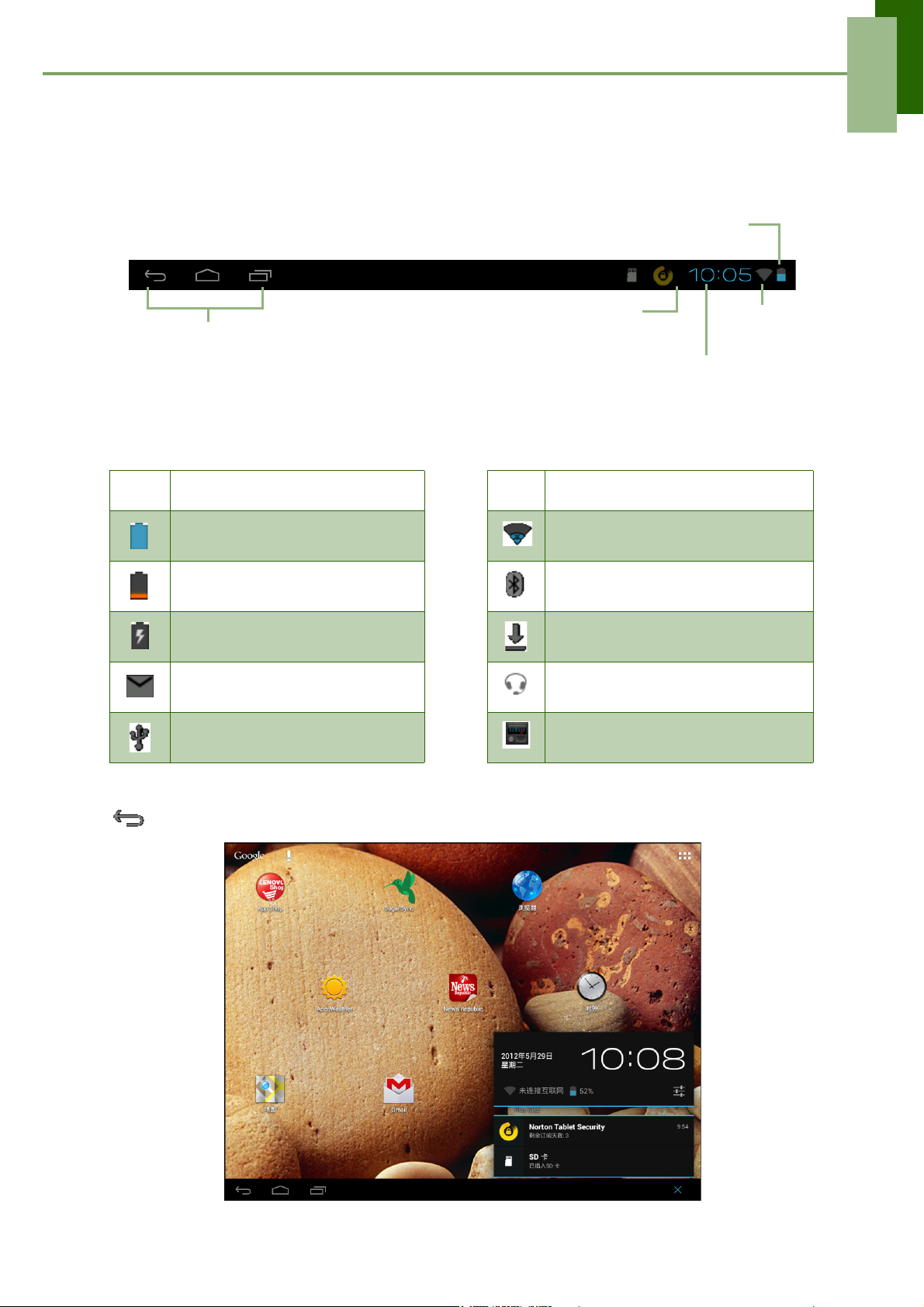
第 2 章: 基本用法
操作图标
(返回 / 主画面 / 历史记录)
参见第 5 页的 “主画面”。
电池图标
网络图标
当前时间
存储卡图标
状态栏图标
状态栏图标指明不同类型的信息。
状态栏中的图标可指明下列信息:
图标 说明 图标 说明
电池电量满
电池电量低 蓝牙连接已启用
电池正在充电 正在下载文件
新电子邮件通知 耳机已连接
设备已通过 USB 线连接到电脑
WLAN 已连接
调频收音机已开启
点击状态栏并向上滚动可方便地查看通知或查看系统信息。如要关闭窗口,可以点击
。
6
Page 10
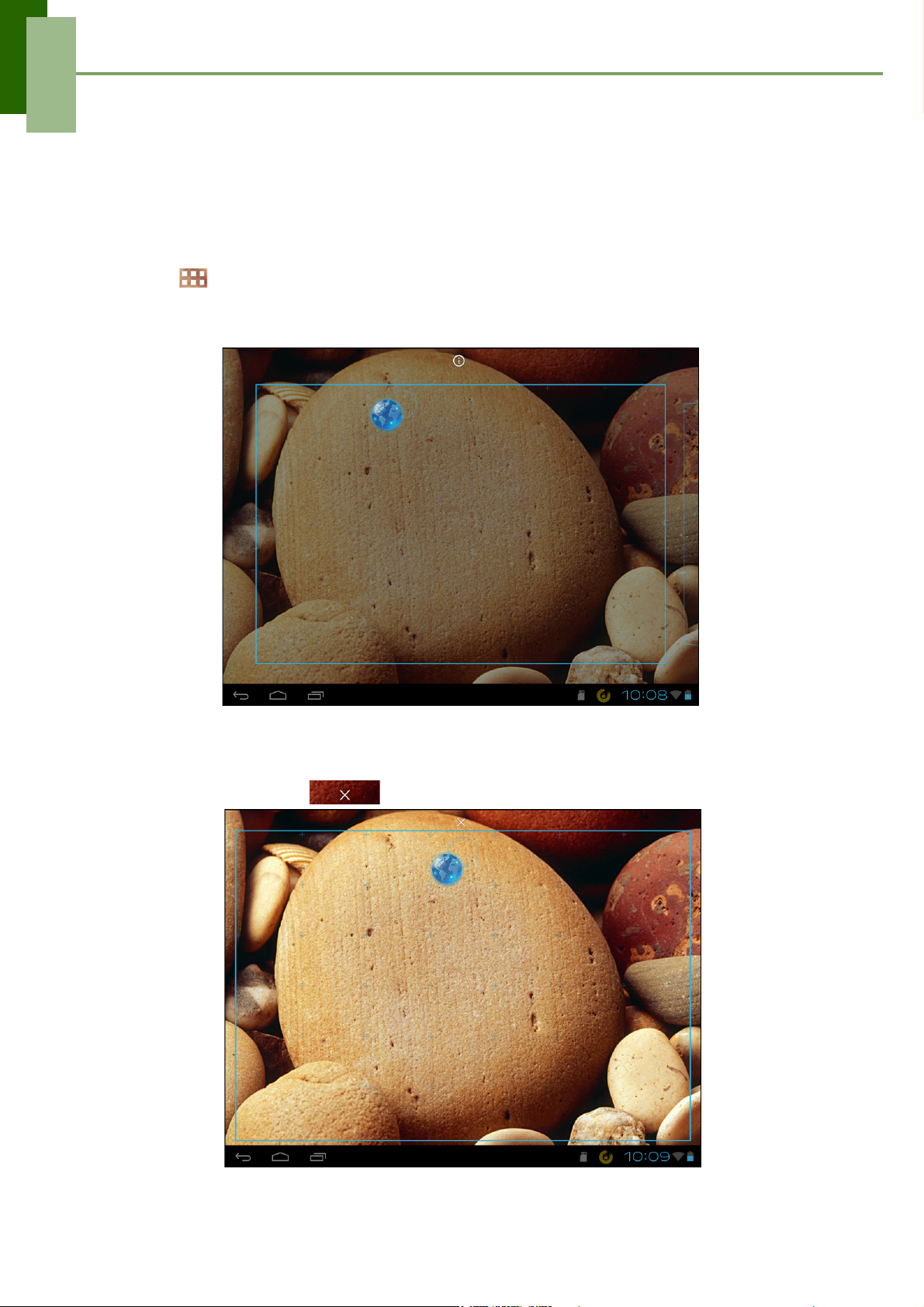
第 2 章: 基本用法
快捷方式菜单
利用快捷方式菜单,您可以方便地从主画面访问应用程序。如要打开一个应用程序,
请点击相应的图标。
自定义快捷方式菜单
添加一个快捷方式:
1. 点击 。
2. 点击应用程序以显示应用程序。
3. 如要添加一个项目,请将应用程序图标拖到指定的主画面。
删除快捷方式:
1. 点击并按住一个应用程序图标。
2. 将应用程序图标拖到 以将其删除。该应用程序图标从主画面上删除。
7
Page 11
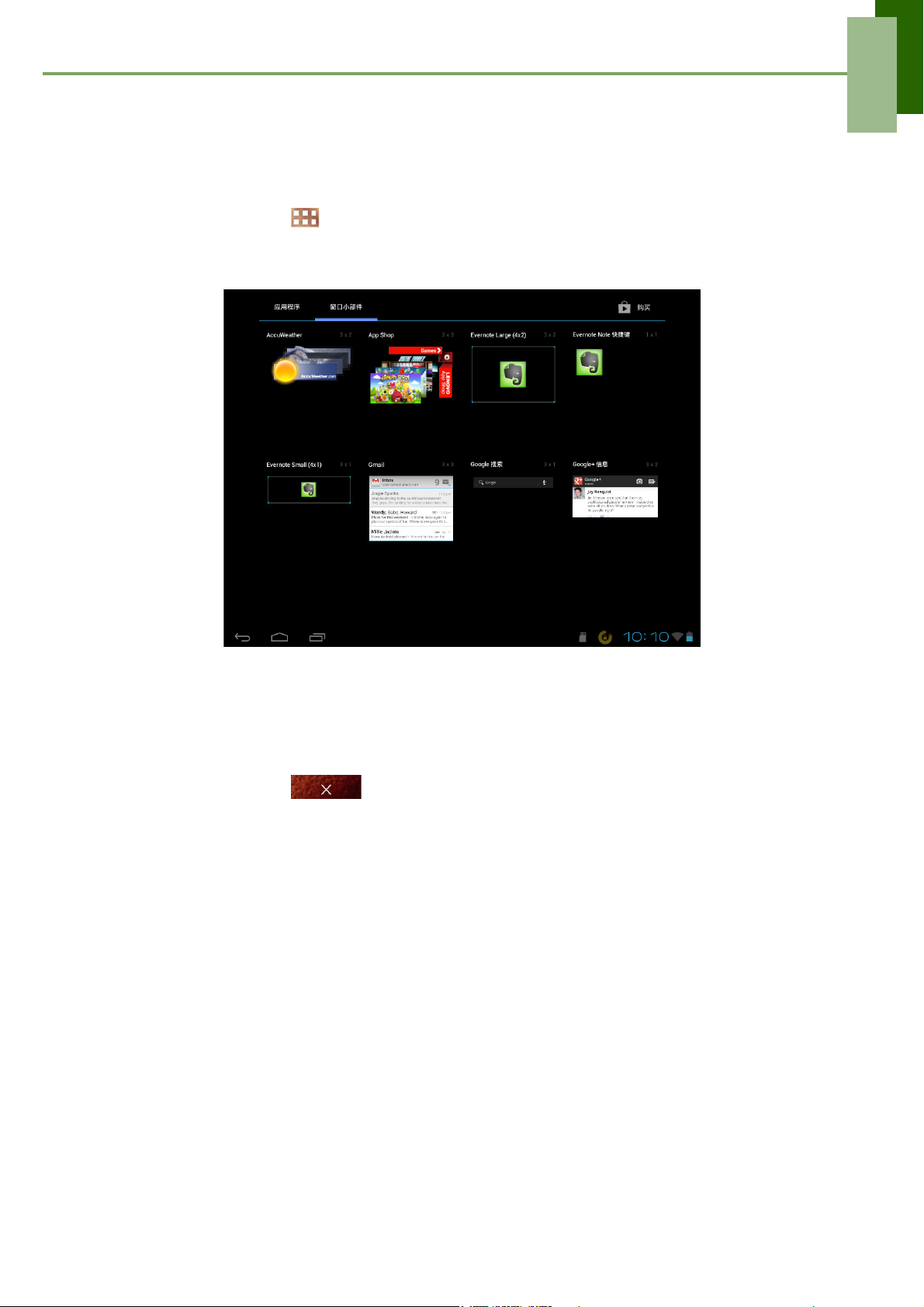
第 2 章: 基本用法
使用窗口小部件
在主画面上实时更新从而节省时间,并且在一个地方获取您的所有个性化更新。
您可以根据需要,在主画面上添加和自定义窗口小部件。
1. 在主画面上,点击 。
2. 点击窗口小部件以显示应用程序。
所有可用的窗口小部件显示出来。
3. 如要添加一个窗口小部件,请将窗口小部件图标拖到指定的主画面。
删除窗口小部件:
1. 在主画面上,点击并按住所需的窗口小部件。
2. 将窗口小部件拖到 ,以将其从主画面上删除。
8
Page 12
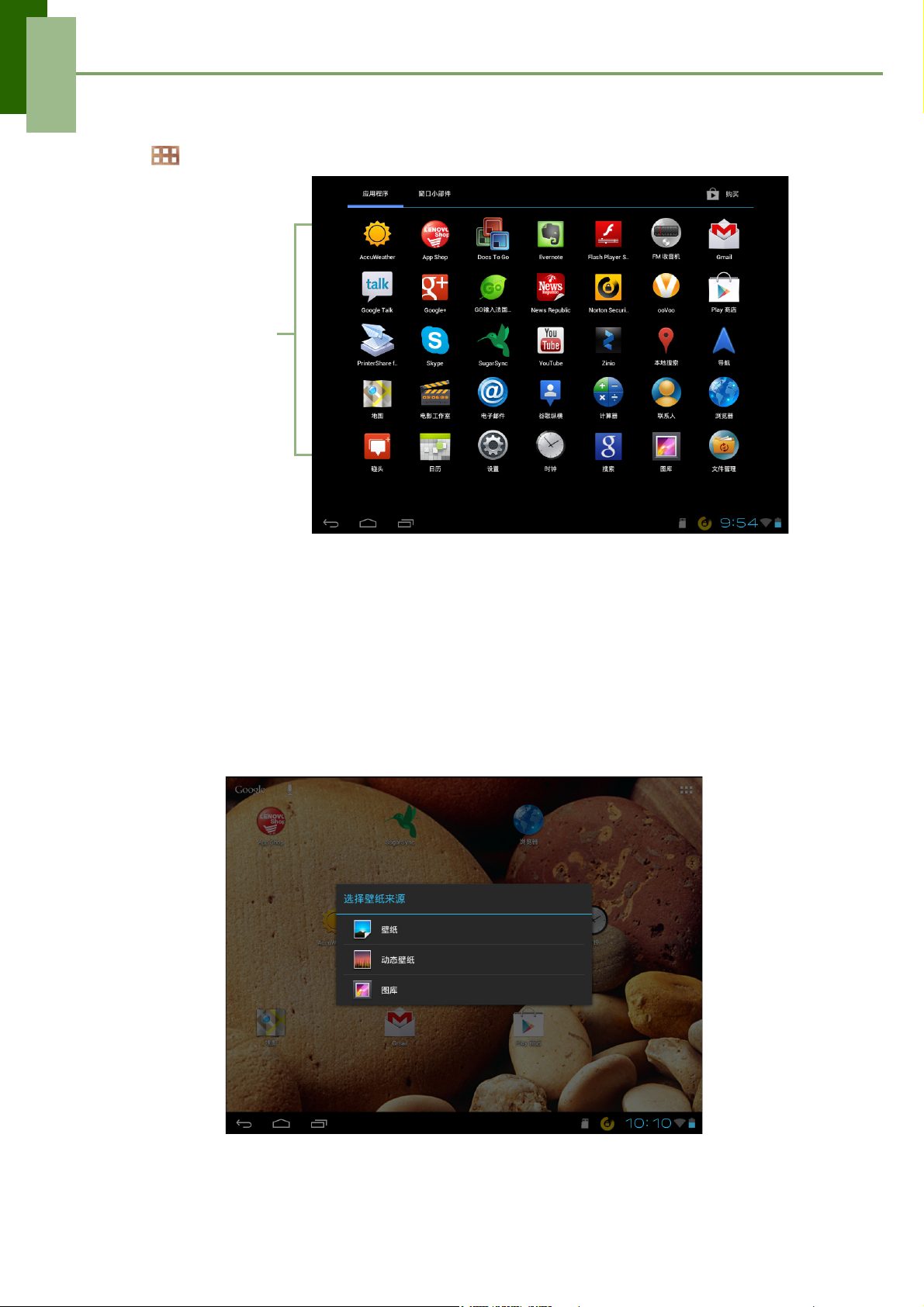
第 2 章: 基本用法
点击一个图标
可访问相应的
应用程序。
应用程序
点击 可查看应用程序和设备设置。
设置壁纸
您可以使用默认壁纸或者使用此设备拍摄的图片来自定义主画面壁纸。
从我的图库设置壁纸
1. 在主画面上,点击并按住屏幕。
2. 点击图库。
3. 浏览文件。点击以选择您希望用作壁纸的图片。
9
Page 13
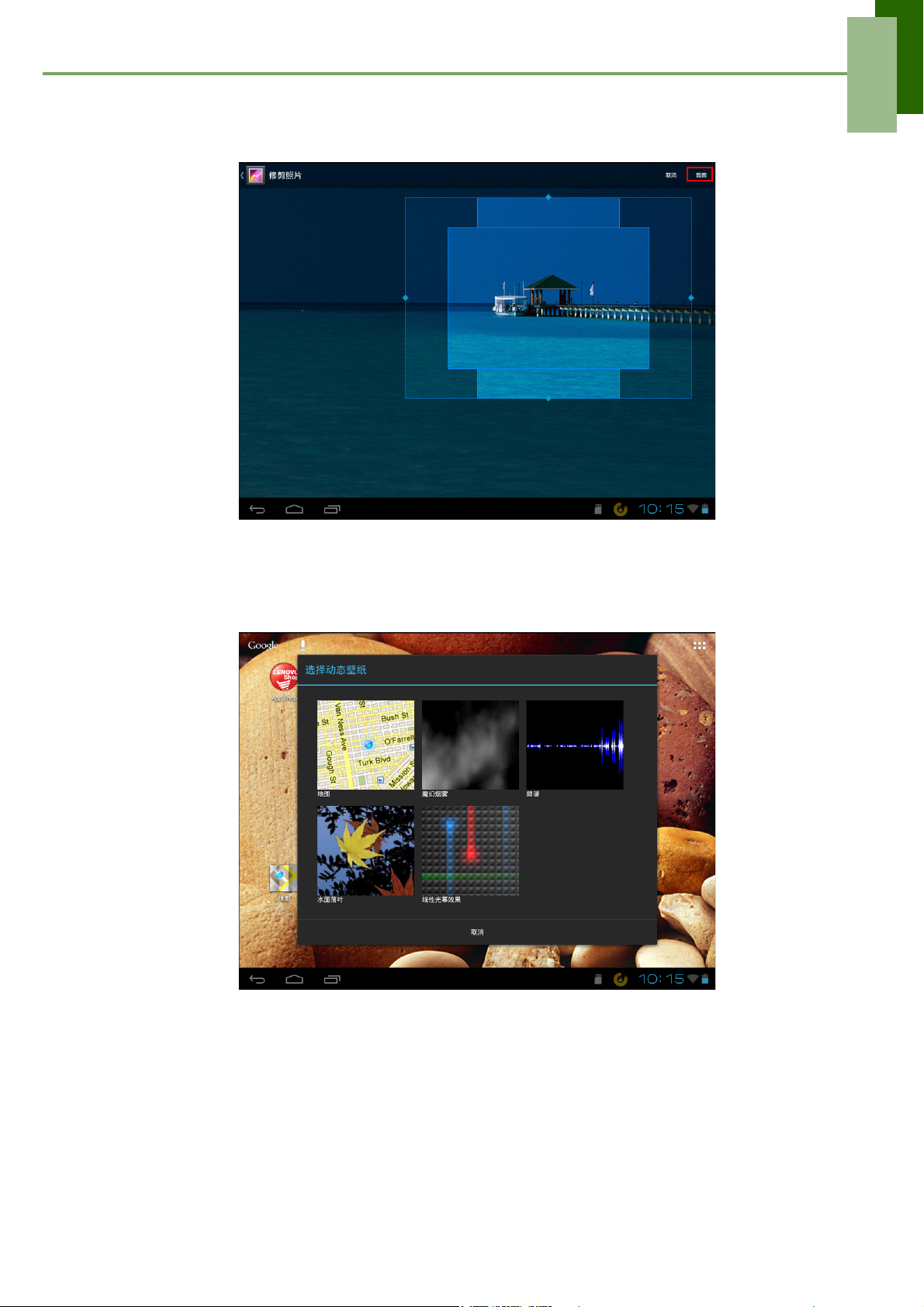
4. 拖动手指以选择裁剪区域。
5. 点击修剪将修剪后的图片设为壁纸。
第 2 章: 基本用法
从动态壁纸图库设置壁纸
1. 在主画面上,点击并按住屏幕。
2. 点击动态壁纸。
3. 点击以浏览所需的动态壁纸。
10
Page 14
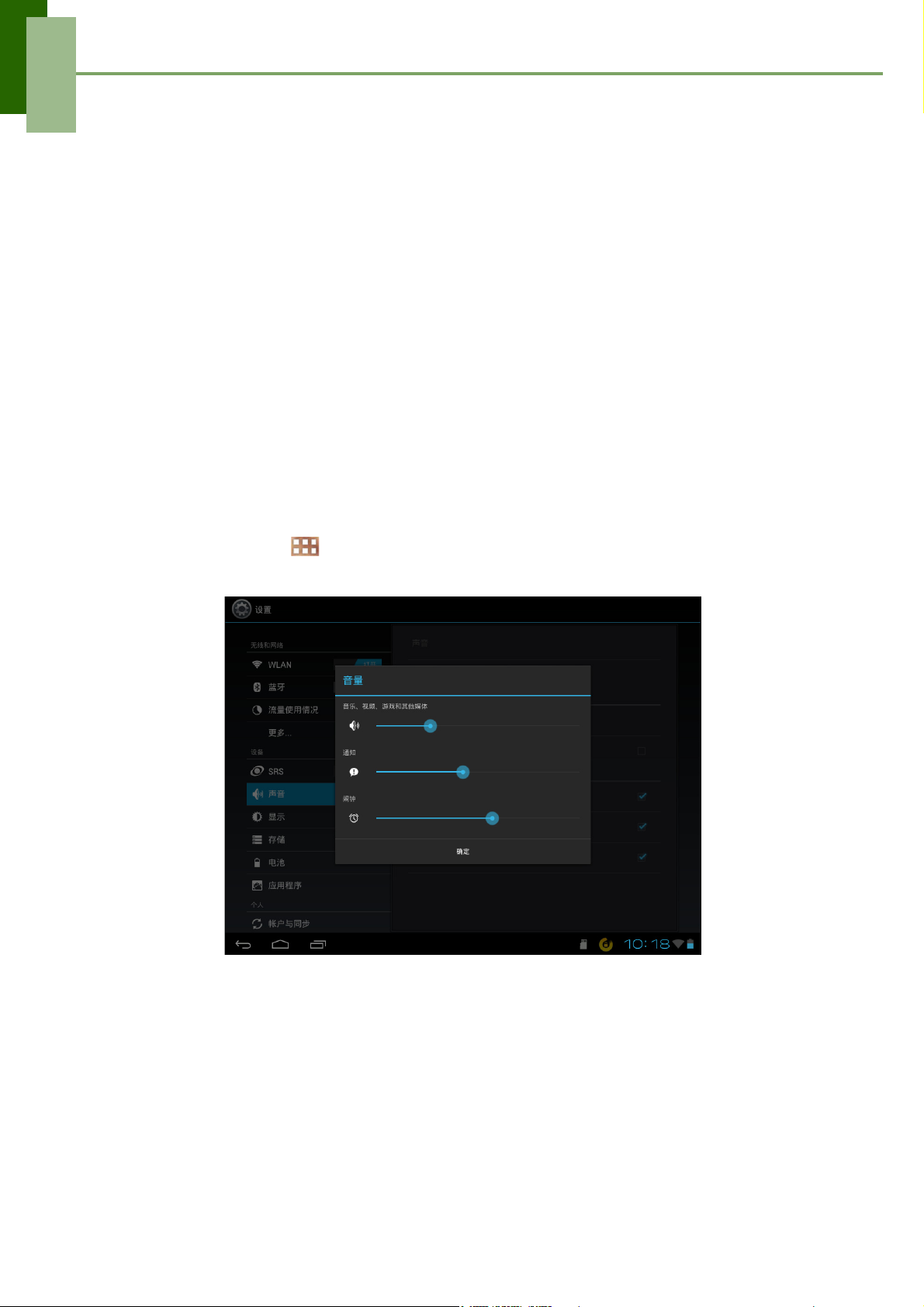
第 2 章: 基本用法
4. 点击设置壁纸,将所需的动态壁纸设为主画面壁纸。
从壁纸图库设置壁纸
1. 在主画面上,点击并按住屏幕。
2. 点击壁纸。
3. 浏览可用的壁纸。
4. 点击设置壁纸,将所需的壁纸设为主画面壁纸。
2.2 调节音量
此设备有三种类型的音量,可分别进行调节:
• 媒体音量:设置音乐、视频、游戏、以及其他媒体的音量。
• 通知音量:设置通知音量。
• 闹钟音量:设置闹钟音量。
调节音量
1. 在主画面上,点击 > 设置。
2. 在设备中,点击声音 > 音量。
3. 拖动相应的音量滑动条以调节音量。
4. 点击确定保存设置。
11
Page 15
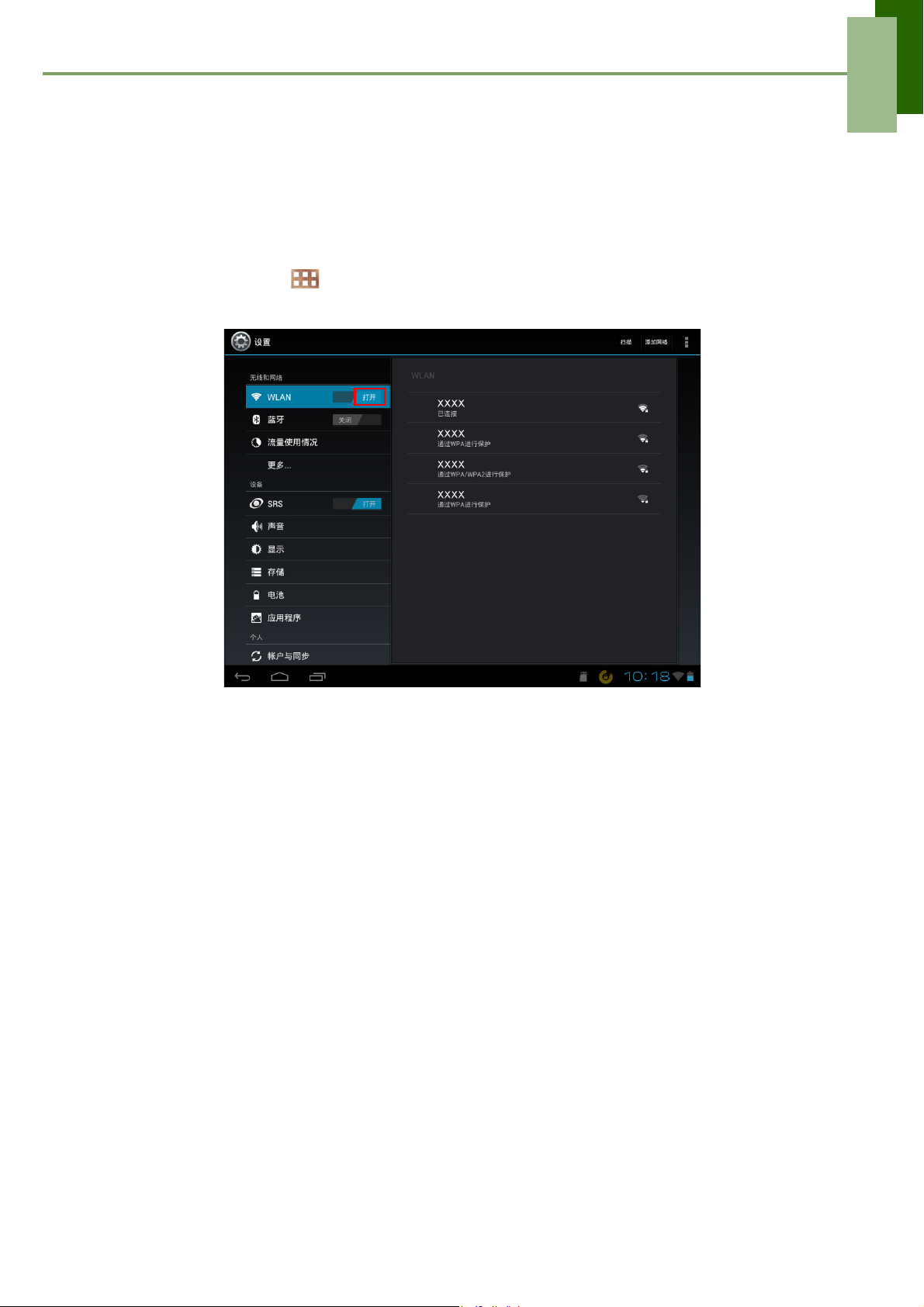
第 2 章: 基本用法
2.3 设置 WLAN
此设备只支持通过 WLAN 连接方式访问网络。在浏览网络或使用需要网络连接的相关
应用程序之前,您需要连接到一个无线网络。
开启 WLAN
1. 在主画面上,点击 > 设置。
2. 在无线和网络中,点击 WLAN,将其设为打开。
连接到 WLAN 网络
1. 开启 WLAN。
2. 可用网络排列出来。点击要连接到的网络。
注意:您也可以点击添加网络以手动添加连接。参见第 13 页的 “添加 WLAN
网络”。
3. 如果您选择的是非安全网络,会自动建立连接。否则,请转到下一步。
12
Page 16

第 2 章: 基本用法
4. 当连接到安全网络时,会提示您输入密码。输入密码,然后点击连接。
连接到 WLAN 后,状态栏中显示 连接图标。
添加 WLAN 网络
1. 在主画面上,点击 > 设置。
2. 在 WLAN 网络中,点击添加网络。显示一个新窗口。
3. 按照屏幕上的说明进行操作并输入必要的信息,然后点击保存以保存设置。
13
Page 17

查看 WLAN 设置
1. 在主画面上,点击 > 设置。
2. 在 WLAN 网络中,点击 > 高级。
第 2 章: 基本用法
网络信息显示在屏幕上。
14
Page 18

第 2 章: 基本用法
2.4 联系人
利用联系人,您可以存储名称、电话号码、电子邮件地址、以及其他信息。此外,还
可以将常用联系人添加到收藏列表中。参见第 17 页的 “收藏联系人”。
添加联系人
1. 在主画面上,点击 > 联系人。
2. 点击 以添加一个联系人。
注意:如果联系人列表是空的,请点击下面一项:
• 创建新联系人:将联系人保存到设备内存中。
• 登录到帐户:检索在公司帐户或其他帐户中存储的联系人。
• 导入 / 导出联系人:从存储卡导入联系人或者将联系人导出到存储卡。
3. 输入联系人信息,如名称、电话号码、电子邮件地址等。
4. 完成后,点击 保存联系人,或者点击 退出而不保存更改。
15
Page 19

导入联系人
您可以将存储卡中的联系人导入到设备中。
1. 在主画面上,点击 > 联系人。
2. 点击 > 导入 / 导出。
3. 选择从存储设备导入。
第 2 章: 基本用法
4. 选择要导入的 vCard 文件,然后点击确定。
备份联系人
您可以将联系人复制到存储卡中,以备份您的联系人信息。
1. 在主画面上,点击 > 联系人。
2.
点击
3. 弹出一条警告消息,点击确定继续。所有联系人都复制到存储卡中。
>
导入/导出> 导出到存储设备
。
16
Page 20

第 2 章: 基本用法
收藏联系人
将常用联系人添加到收藏列表中,可帮助您方便快捷地访问联系人。
添加到收藏列表
1. 在主画面上,点击 > 联系人。
2. 点击全部标签,选择一个联系人。
3. 点击 ,图标变为蓝色。
该联系人此时显示在收藏列表中。
从收藏列表中删除
1. 在主画面上,点击 > 联系人。
2. 点击全部标签,选择一个联系人。
3. 点击一个联系人,然后点击 。
该联系人从收藏列表中删除。
17
Page 21

第 3 章: 电子邮件
第 3 章: 电子邮件
利用电子邮件,您可以通过网络电子邮件帐户来发送和接收电子邮件。
3.1 电子邮件帐户
此设备可以像电脑一样发送和接收电子邮件。此设备支持由网络服务提供商 (ISP) 提供
的电子邮件帐户和基于网页的电子邮件,如 Hotmail、 Yahoo! Mail 等。
设置网络电子邮件帐户
1. 在主画面上,点击 > 电子邮件。
2. 输入您的电子邮件地址和密码。
3. 点击下一步。此设备将自动检索电子邮件设置。
4. 设置您的帐户选项,然后点击下一步。
5. 输入您的姓名和帐户显示名称。
注意: 帐户显示名称是向电子邮件收件人显示的名称。
6. 点击下一步。帐户设置完成后,此设备将自动接收您的电子邮件。
• 如要添加其他电子邮件帐户,请点击 > 设置 > 添加帐户。
18
Page 22

第 3 章: 电子邮件
查看电子邮件帐户
1. 在主画面上,点击 > 电子邮件。
2. 点击画面左上部的帐户选择框。
3. 在可用电子邮件帐户中,点击您要访问的帐户。
自定义电子邮件设置
使用帐户设置菜单配置邮件设置。
1. 在主画面上,点击 > 电子邮件。
2. 点击您要访问的帐户。
3. 点击 > 设置打开电子邮件设置菜单。
19
Page 23

第 4 章: 使用网络
地址栏
点击此图标可
浏览书签、历
史记录、以及
保存的网页。
4.1 浏览网页
1. 在主画面上,点击 > 浏览器。
2. 点击地址栏。
3. 键入网址。在您键入时,屏幕上会显示建议的网址的列表。
4. 点击列表中的一个项目。
第 4 章: 使用 Internet
浏览页面
向下或向上滑动手指可向上或向下滚动。点击并向右或向左滑动手指可向左或向右滚动。
将网页加为书签
1. 点击 。
2. 输入标签并更改其他模式设置 (如有必要)。
3. 点击确定保存设置。
设置主页
1. 在查看网页时,点击 > 设置 > 设置主页。
2. 选择您希望设为主页的网页。
• 点击确定保存设置。
• 如果选择其他,请输入您希望设为主页的网页的网址。
20
Page 24

第 4 章: 使用 Internet
管理网页
在查看网页时,点击 配置浏览器设置:
• 常规:选择此项可设置主页,配置同步数据和自动填写等设置。
• 隐私和安全:选择此项可配置隐私和安全设置,包括缓存、历史记录、 cookie、表
单数据、位置、以及密码等。
• 辅助功能:选择此项可配置文本大小、缩放、以及屏幕反色处理等设置。
• 高级:选择此项可以设置搜索引擎;在后台打开;启用 JavaScript ;启用插件;为
个别网站设定高级设置、页面内容设置;将所有设置恢复至出厂默认设置。
• 带宽管理:选择此项可让浏览器在后台预加载高可信度搜索结果,并显示网页中的
图像。
• 实验室:选择此项可设置快速控制访问。
21
Page 25

第 5 章: 使用蓝牙
第
开启蓝牙
1. 在主画面上,点击 > 设置。
2.
5
章: 使用蓝牙
在无线和网络中,点击蓝牙,将其设为打开
注意: 当蓝牙开启时,此设备会检测其他蓝牙设备,但其他设备检测不到此设备。
。
3. 如要让其他设备能检测到此设备,请点击 IdeaTabS2109A-F,让此设备对其他设
备可见。
5.1 连接到蓝牙设备
与蓝牙设备的连接被称为伙伴关系。只有与蓝牙设备结对并建立了伙伴关系,才能交
换信息。
1. 在主画面上,点击 > 设置。
2. 在无线和网络中,点击蓝牙,将其设为打开。
3. 点击搜索设备以搜索新设备。
4. 点击检测到的一个设备。
5. 输入 PIN 并点击确定,开始结对。
注意:
• 此设备的 PIN 与其他蓝牙设备的 PIN 必须相同。
• 在有些设备上,点击结对后开始结对。
6. 结对的蓝牙设备的名称显示出来。
注意: 一旦建立了伙伴关系,再次连接到该设备时不需要输入 PIN。
22
Page 26

第 6 章: 多媒体应用
点击此处可拍
摄照片。
点击此处可
预览最新拍
摄的照片。
第 6 章: 多媒体应用
6.1 照片和视频
此设备配有一个前部摄像头,可拍摄照片和视频。
拍摄照片
1. 在主画面上,点击 > 相机。
2. 将此设备对准拍摄主体。
将 拨到 或 可放大 / 缩小拍摄主体。
3. 点击 拍摄照片。
最新照片显示在画面右上部。点击缩略图可全屏查看。
23
Page 27

录制视频
点击此处可录
制视频。
点击此处可预览
最新录制的视频。
第 6 章: 多媒体应用
1. 在主画面上,点击 > 相机。
2. 点击 切换到摄像机模式。
3. 将此设备对准拍摄主体。
4. 点击 开始录制。
点击 停止录制。
检查照片
拍摄照片后,点击右上角的小窗口可在屏幕上检查最新拍摄的照片。
• 如要共享照片,请点击共享应用程序。
• 如要查看图库中的其他照片,请点击 。
• 如要返回相机模式,请点击 。
24
Page 28

第 6 章: 多媒体应用
点击一个选项可配
置摄像头设置。
检查视频
录制视频后,点击右上角的小窗口可在屏幕上检查最新录制的视频。
• 点击 可播放视频。
• 如要共享视频,请点击共享应用程序。
• 如要查看图库中的其他视频,请点击 。
• 如要返回摄像机模式,请点击 。
配置摄像头设置
点击 以访问相机 / 摄像机菜单。点击菜单项目图标以打开相应的菜单并选择所需的
设置。
25
Page 29

点击以查看和调整摄像头的常规设置:
模式 设置 可用选项
第 6 章: 多媒体应用
相机模式
摄像机模式
(白平衡)
(曝光)
(摄像头设置)
(白平衡)
(效果)
(经历时间间隔)
(视频质量)
(摄像头设置)
自动、白炽灯、日光、荧光灯、阴天
-3, -2, -1, 0, +1, +2, +3
存储位置 (开、关)、照片质量 (极佳、优
质、普通)、快门声音 (开、关)、照片尺
寸(130 万像素、 VGA、 QVGA)、恢复默
认设置 (确定、取消)
自动、白炽灯、日光、荧光灯、阴天
滑稽面容 (挤眉弄眼、大眼睛、大嘴、小
嘴、大鼻子、小眼睛)
关、 1 秒、 1.5 秒、 2 秒、 2.5 秒、 3 秒、 5
秒、 10 秒
HD (720p)、 SD (480p)
视频时长 (30 分钟、 10 分钟、 30 秒)、存
储位置 (开、关)、恢复默认设置 (确定、
取消)
注意:点击 可退出菜单模式。
26
Page 30

第 6 章: 多媒体应用
6.2 查看照片和视频
查看照片
1. 在主画面上,点击 > 图库。
2. 点击所需的文件夹,以查看图像缩略图。
3. 点击以查看一个图像。
4. 向左 / 向右滑动手指可查看上一个 / 下一个图像。
• 如要共享照片,请点击 ,然后点击共享应用程序。
• 如要删除照片,请点击 。然后,点击删除以确认删除文件。
• 如要编辑照片,请点击 以显示更多选项。
27
Page 31

播放视频
1. 在主画面上,点击 > 图库。
2. 点击所需的文件夹,以查看视频缩略图。
第 6 章: 多媒体应用
3. 点击以播放视频。
28
Page 32

第 6 章: 多媒体应用
向左 / 向右拖动滑块可前进或
后退。
播放或暂停播放歌曲。
转到下一
首歌曲。
音频信息显示
区域。
转到上一首歌曲。
专辑艺术图
片或动画。
6.3 使用音乐播放器
您可以将电脑中的音乐传送到此设备。在主画面上,点击 > 音乐。
音乐画面
• 播放画面:显示播放区域以及播放控制。
29
Page 33

第 7 章: 应用程序
此设备预装了下列应用程序。
7.1 浏览器
打开浏览器以查看网页。参见第 20 页的 “浏览网页”。
7.2 计算器
利用计算器,您可以在此设备上执行基本算术功能。
1. 在主画面上,点击 > 计算器。
2. 使用屏幕计算器键盘执行算术运算。
第 7 章: 应用程序
30
Page 34

第 7 章: 应用程序
7.3 日历
利用日历,您可以安排约会、会议和其他活动并设置闹钟提醒。主画面上可显示当天
安排的约会。
安排活动
1. 在主画面上,点击 > 日历。
2. 点击 。
3. 输入活动详细信息。
4. 选择从和到字段的日期和时间。
注意:对于全天活动,选中全天。
5. 如要设置重复次数,请从列表中选择重复次数。
6. 如要设置提醒,请从列表中选择时间。
7. 完成后,点击 。
提示:在日历画面上,点击并按住一天或一个时间空档,随后即可在选定的日期或
时间设置新约会。
7.4 时钟
在此设备上设置闹钟。参见第 44 页的 “闹钟设置”。
31
Page 35

7.5 下载内容
利用下载内容,您可以查看或删除在浏览器中下载的内容。
注意:下载的文件存储在存储卡的 “下载”文件夹中。
1. 在主画面上,点击 > 下载内容。
2. 点击以查看一个项目。
第 7 章: 应用程序
管理文件
• 如要删除一个文件,请点击图像左侧的复选框。出现一个蓝色对号,点击 。
• 如要共享一个文件,请点击图像左侧的复选框。出现一个蓝色对号,点击 。
• 如要按大小对文件排序,请点击按大小排序。
• 如要按时间对文件排序,请点击按日期排序。
• 如要查看更早以前下载的文件,请点击标题。
32
Page 36

第 7 章: 应用程序
7.6 文件管理
利用文件管理,您可以浏览此设备和存储卡中的内容。
1. 在主画面上,点击 > 文件管理。
2. 点击文件夹列表,然后点击要浏览的文件夹。
管理文件和文件夹
• 如要打开一个文件夹或文件,请点击该文件或文件夹。
• 如要移动、删除、重新命名或者查看文件或文件夹详细信息,请点击并按住以查看
选项。然后,点击所需的选项。
• 如要复制,请点击并按住文件或文件夹,然后点击复制。如要粘贴一个文件或文件
夹,请点击 > 粘贴。
• 如要创建一个新文件夹,请点击 > 新建文件夹。
• 如要对项目排序,请点击 > 排序,然后点击一种排序选项。
• 如要标记一个文件或文件夹,请点击 > 标记。
• 如要复制所有文件和文件夹,请点击 > 全部复制。
• 如要删除所有文件和文件夹,请点击 > 全部删除。
• 如要搜索一个文件,请点击 > 搜索。
33
Page 37

7.7 收音机
利用收音机,您可以收听调频收音机。
注意:您必须连接耳机,才能使用此功能。
1. 在主画面上,点击 > 收音机。
第 7 章: 应用程序
2. 执行下面任意操作:
• 如要手动调频,请点击所需的频率。
• 如要调到另一个电台,请点击 或 。
• 如要查看收藏列表,请点击 。
•
如要将当前电台添加到收藏列表,请点击 ,输入电台名称,然后点击
• 如要设置所需电台频率,请点击 。输入电台频率,然后点击确定。
• 如要开启扬声器,请点击 > 扬声器开启。
• 如要静音,请点击 > 静音。
• 如要更改其他收音机设置,请点击 > 设置。
• 如要关闭收音机,请点击 。
确定
。
34
Page 38

第 7 章: 应用程序
7.8 图库
您可以查看图库中拍摄的图像、录制的视频剪辑、以及下载的图像。
1. 在主画面上,点击 > 图库。
2. 点击所需的文件夹以查看相机照片或相机视频。
3. 图像或视频以缩略图形式显示。
4. 如要查看照片或视频,请参见第 27 页的 “查看照片和视频”。
7.9 本地搜索
本地搜索是一个基于位置的应用程序,可帮助您查找您周围的地点等。可用的当地信
息包括饭店、咖啡馆、酒吧、名胜、娱乐、加油站、邮局、 ATM、宾馆、出租车等。
此应用程序还可提供地图和方向指引,帮助您达到目的地。
在主画面上,点击 > 本地搜索。
35
Page 39

7.10 搜索
在主画面上,您可以使用搜索快速搜索此设备中的信息和网络信息。
通过输入文本来搜索信息
1. 在主画面上,点击 > 搜索。
2. 在搜索框中输入要搜索的文本。
第 7 章: 应用程序
3. 在您键入时,设备中匹配的项目和网络搜索得到的建议会添加到之前选择的搜索结
果的列表中。
点击列表中的一个匹配项目。
4.
如果您搜索的内容不在列表中,请点击 。浏览器打开,并显示网络搜索结果。
7.11 设置
在设置菜单中,您可以查看和调整此设备的无线和网络设置以及常规和安全设置。参
见第 38 页的 “设备设置”。
36
Page 40

第 7 章: 应用程序
7.12 语音记事
使用语音记事来录制语音备忘录。
录制语音记事
1. 在主画面上,点击 > 语音记事。
2. 录制画面显示出来。
3. 点击 录制您的语音。
4. 点击 停止录制。
播放语音记事
1. 点击 。
2. 语音记事列表显示出来。
3. 点击您要收听的语音记事。
37
Page 41

第 8 章: 管理您的设备
第 8 章: 管理您的设备
8.1 设备设置
在主画面上,点击 > 设置可查看和调整此设备的设置。设置菜单分为:无线和网
络、设备、个性化、以及系统。
无线和网络
应用 说明
WLAN
蓝牙设置 管理蓝牙连接,设置设备名称以及可否发现此设备。
数据使用情况 查看应用程序的数据使用情况。
飞行模式 禁用所有无线连接。
VPN
绑定 通过 USB 或蓝牙共享此平板电脑的数据连接。
管理 WLAN 连接,搜索和连接到可用的 WLAN 网络。
设置和管理虚拟专用网络 (VPN)。
设备
项目 说明
SRS
声音
启用 SRS TruMedia 声音系统。
音量 调节媒体、通知、以及闹钟的音量。
默认通知 设置默认的通知铃声。
震动 此设备在有新通知时震动。
触摸声音
允许 / 禁止在选择屏幕上的项目时发出声音。
屏幕锁定声音 在锁定或解锁屏幕时播放声音。
触摸震动
允许 / 禁止在选择屏幕上的项目时震动。
38
Page 42

第 8 章: 管理您的设备
项目 说明
亮度 调整屏幕亮度。
壁纸 自定义此设备的壁纸。
显示
存储
电池 查看当前运行的应用程序的电池使用状况以及电池充电状态。
应用程序 查看和控制下载的和当前运行的服务。
自动旋转屏幕 在旋转设备时自动切换方向。
休眠 调整屏幕自动关闭之前的等待时间。
字体大小
内部存储
SD 卡
USB 存储 安装 USB 存储器。
设置字体大小。
显示总计空间、应用程序目前使用的空间、以
及设备的剩余存储空间。
显示存储卡的总计和可用存储空间,卸载 SD
卡以安全移除卡。
个性化
应用 说明
允许通过 WLAN 定位。
位置服务
位置服务
GPS 卫星 启用 GPS 卫星。
位置和搜索 使用您的位置来改进搜索结果以及其他服务。
安全
安全
屏幕锁定
所有者信息 在锁定屏幕上显示所有者信息。
加密平板电脑
使密码可见
设备管理员 查看或取消设备管理员。
未知来源
信任证书
从 SD 卡安装 从 SD 卡安装加密的证书。
清除证书 清除所有内容的证书存储并重置其密码。
通过滑动屏幕或者使用图案、 PIN 或密码来设
置锁定屏幕。
每次打开电源时,都需要输入数字
来解密您的平板电脑。
在您键入密码时显示密码。
允许安装非市场提供的应用程序。
显示信任的 CA 证书。
PIN
或密码
39
Page 43

应用 说明
语言 设置此设备的屏幕显示语言。
第 8 章: 管理您的设备
语言和输入
备份和重置
拼写更正
个人字典 向字典中添加用户预设字或编辑用户预设字。
默认 设置默认的键盘输入法。
语音键入 配置语音键入设置。
TouchPal 键盘
(Pad)
语音搜索 配置语音搜索设置。
文本语音输出 设定文本转语音设置。
指针速度 配置指针速度。
备份我的数据 备份当前设置和其他应用程序数据。
备份帐户 备份帐户数据,以便在调试时使用。
自动恢复
恢复出厂数据
启用 / 禁用拼写检查功能。
配置屏幕键盘设置。
在重新安装应用程序后,自动恢复之前备份的
设置和其他数据。
删除此设备中的所有数据,并恢复至出厂默认
设置。
系统
应用 说明
自动日期和时间 选中时使用网络提供的时间。
设置日期 设置日期。
设置时间 设置时间。
日期和时间
选择时区 选择您当前位置所在的时区。
使用 24 小时格式 将时钟设为 24 小时格式。
选择日期格式 设置首选日期格式。
40
Page 44

第 8 章: 管理您的设备
应用 说明
辅助功能
对讲
大文本 改为较大的字体。
自动旋转屏幕 在旋转设备时自动切换方向。
说出密码 在您键入时大声读出密码。
触摸按住延时
安装网页脚本
USB 调试 在连接了 USB 时,启用 / 禁用调试模式。
开发设备 ID 查看开发设备 ID。
保持清醒 将屏幕设为在充电时不进入休眠状态。
允许模拟位置 允许模拟位置。
桌面备份密码 设置桌面备份密码。
严格模式启用
指针位置 屏幕重叠以显示当前触摸数据。
启用 / 禁用对讲功能并自定义其设置。
设置在触摸多长时间后触摸被解释为触摸并按
住。
允许应用程序安装脚本,以使其网页内容更容
易访问。
当应用程序在主线程上执行长操作时,屏幕闪
烁。
开发选项
显示触摸 触摸时显示视觉反馈。
显示屏幕更新 屏幕更新时,更新的屏幕闪烁。
显示
CPU
使用情况
强制 GPU 处理 在应用程序中使用 2D 硬件加速。
窗口动画比例
过渡动画比例 设置过渡动画比例。
不保持活动
后台进程限制 设置后台进程限制。
屏幕重叠以显示当前 CPU 使用情况。
设置窗口动画比例。
一旦用户离开而进入闲置状态,即中止所有活
动。
41
Page 45

应用 说明
第 8 章: 管理您的设备
开发选项
关于平板电脑
显示所有 ANR
系统更新 配置系统更新设置和查看上一次检查状态。
状态 查看电池和网络的状态以及其他信息。
用户指南 查看设备的用户手册。
法律信息 查看开放源许可和法律信息。
型号 查看设备型号。
Android 版本 查看 Android 版本。
内核号 查看内核版本。
内部版本号 查看内部版本号。
显示对后台应用程序没有响应的所有应用程序。
42
Page 46

第 8 章: 管理您的设备
8.2 更改基本设置
日期和时间设置
自动设置日期和时间
1. 在主画面上,点击 > 设置。
2. 在系统中,点击日期和时间。
3. 点击自动确定日期和时间,以根据网络自动设置日期和时间。
手动设置日期和时间
1. 在主画面上,点击 > 设置。
2. 在系统中,点击日期和时间。
3. 点击设置日期以设置日期。
• 如要调整日期,请点击月、日或年字段,然后点击 或 以增大或减小值。点
击设置以应用这些值。
• 如要更改日期格式,请点击选择日期格式,然后从列表中选择日期格式。
4. 点击选择时区以从列表中选择时区。
5. 点击设置时间以设置时间。
• 如要调整时间,请点击时、分、秒或 AM/PM 字段,然后点击 + 或 - 增大或减小
值。点击设置以应用这些值。
• 如要使用 24 小时格式,请点击使用 24 小时格式。
43
Page 47

闹钟设置
您可以在此设备上设置闹钟。
设置闹钟
1. 在主画面上,点击 > 时钟。
2. 点击 。
3. 如要添加一个闹钟,请点击添加闹钟。
4. 点击 p 或 q 设置闹钟时间,然后点击设置。
第 8 章: 管理您的设备
5. 如要设置重复模式,请点击重复。点击一个或多个选项,然后点击确定。
6. 如要设置铃声,请点击铃声。点击一个选项,然后点击确定。
7. 如要在闹钟响起时震动,请选中振动。
8. 如要添加一个闹钟标签,请点击标签。
9. 完成所有设置后,点击确定。
显示设置
此设备的显示设置会影响电池和外部电源的使用。
在设备闲置时关闭背光
1. 在主画面上,点击 > 设置。
2. 在设备中,点击显示。
3. 点击休眠。
4. 选择所需的时间长度。
您的设置会自动保存。
44
Page 48

第 8 章: 管理您的设备
调整亮度
1. 在主画面上,点击 > 设置。
2. 在设备中,点击显示。
3. 点击亮度。
4. 拖动亮度滑块以调整亮度设置。
5. 完成时点击确定。
改变屏幕方向
1. 在主画面上,点击 > 设置。
2. 在设备中,点击显示。
3. 点击自动旋转屏幕,以便在旋转设备时自动切换屏幕方向。
铃声设置
您可以指定在收到新通知时的默认铃声。
改变通知铃声
1. 在主画面上,点击 > 设置。
2. 在设备中,点击声音。
3. 点击默认通知。
4. 在列表中点击首选铃声。
5. 点击确定进行确认。
45
Page 49

第 8 章: 管理您的设备
8.3 使用无线和网络
利用 “无线和网络”,您可以管理 WLAN、蓝牙、绑定、以及虚拟专用网络 (VPN)。
1. 在主画面上,点击 > 设置。
2. 在无线和网络中,执行下列任意操作 (如有必要):
• 如要启用 / 禁用或配置 WLAN 设置,请点击 WLAN。
• 如要启用 / 禁用或配置蓝牙设置,请点击蓝牙。
• 如要启用 / 禁用飞行模式,请点击更多 > 飞行模式。
• 如要设置和管理虚拟专用网络 (VPN),请点击更多 > VPN。
•
如要通过
USB
或蓝牙共享您设备的移动数据连接,请点击
更多> 绑定
。
8.4 保护您的设备
您可以通过要求输入 PIN 码或密码来保护您的设备,防止未经授权的用户使用。
屏幕锁定保护设置
您可以通过创建屏幕解锁图案 (在默认情况下禁用)来提高此设备的安全性。若启
用,则您必须在屏幕上绘制正确的解锁图案,才能解锁和重新使用此设备。
1. 在主画面上,点击 > 设置。
2. 在个性化中,点击安全。
3. 点击屏幕锁定。
4. 点击图案以绘制屏幕解锁图案。
5. 按照屏幕上的说明绘制您个人的解锁图案,然后点击继续。
6. 再次绘制您的解锁图案,然后点击确认。
8.5 重置设备
您可以将此设备恢复至出厂默认设置。
1. 在主画面上,点击 > 设置。
2. 在个性化中,点击备份和重置。
3. 点击恢复出厂数据。
4. 点击重置平板电脑以执行重置。
46
